Android.Process.Media Durduruldu Hatası Nasıl Onarılır
Yayınlanan: 2019-04-28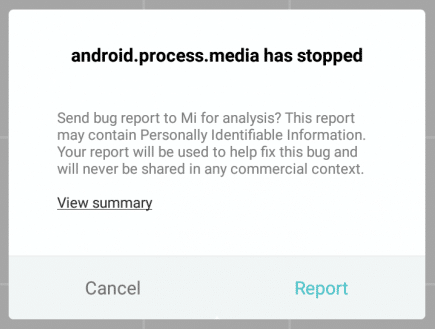
Android şüphesiz en popüler işletim sistemlerinden biridir. Son derece kullanışlı kullanıcı arayüzü ve çok çeşitli özellikleri ve uygulamaları ile tanınır. Çoğu cep telefonu için çok kullanılan bir işletim sistemi olmasına rağmen, kendi sorunlarıyla birlikte gelir. Android kullanıcıları genellikle beklenmedik hatalar ve açılır pencerelerle karşılaşırlar, bunlardan biri “ Maalesef android.process.media işlemi durdu ” hatasıdır. Akıllı telefonunuzda bu hatayla karşılaşırsanız, düzeltmenin birkaç yolunu bulmak için bu makaleyi gözden geçirin.
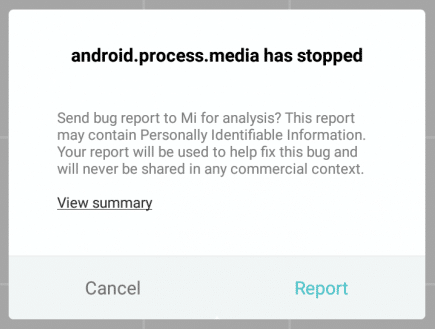
android.process.media hatasının durmasının birçok nedeni olabilir. Bunlardan bazıları:
- Medya depolama ve indirme yöneticisi sorunları.
- Uygulama çöküyor.
- Kötü niyetli saldırılar.
- Özel bir ROM'dan diğerine yanlış işlemler.
- Telefonda ürün yazılımı yükseltme hatası.
Aşağıda, bu hatayı çözmek için kullanabileceğiniz bazı faydalı püf noktaları ve yöntemler verilmiştir. Sorunu çözmeye geçmeden önce Android verilerinizi yedeklemeniz önemle tavsiye edilir.
İçindekiler
- Android.Process.Media Durduruldu Hatasını Düzeltin
- Yöntem 1: Android Önbelleğini ve Verilerini Temizle
- Yöntem 2: Medya Depolama ve İndirme Yöneticisini Devre Dışı Bırakın
- Yöntem 3: Google Sync'i devre dışı bırakın
- Yöntem 4: Eşitleme Ayarlarını Yeniden Etkinleştir
- Yöntem 5: Uygulama Tercihlerini Sıfırla
- Yöntem 6: Kişileri ve Kişi Deposunu Temizle
- Yöntem 7: Bellenimi Güncelle
- Yöntem 8: Fabrika Ayarlarına Sıfırlama
Android.Process.Media Durduruldu Hatasını Düzeltin
Yöntem 1: Android Önbelleğini ve Verilerini Temizle
Farklı uygulamaların önbelleğini ve verilerini temizlemek, birçok sorun ve hata için temel çözümlerden biridir. Özellikle bu hata için, Google Services Framework ve Google Play Store için önbelleği ve verileri temizlemeniz gerekecektir.
GOOGLE HİZMETLERİ ÇERÇEVESİ VERİLERİNİ VE ÖN BELLEĞİNİ TEMİZLEYİN
1. Android cihazınızda Ayarlar'a gidin.
2. Uygulama Ayarları bölümüne gidin .
3. ' Yüklü uygulamalar ' üzerine dokunun.

4. ' Google Services Framework ' için arama yapın ve üzerine dokunun.
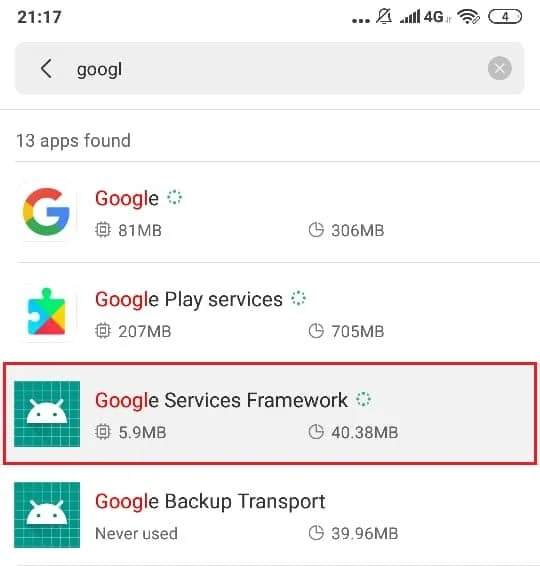
5. Verileri temizle ve önbelleği temizle üzerine dokunun.
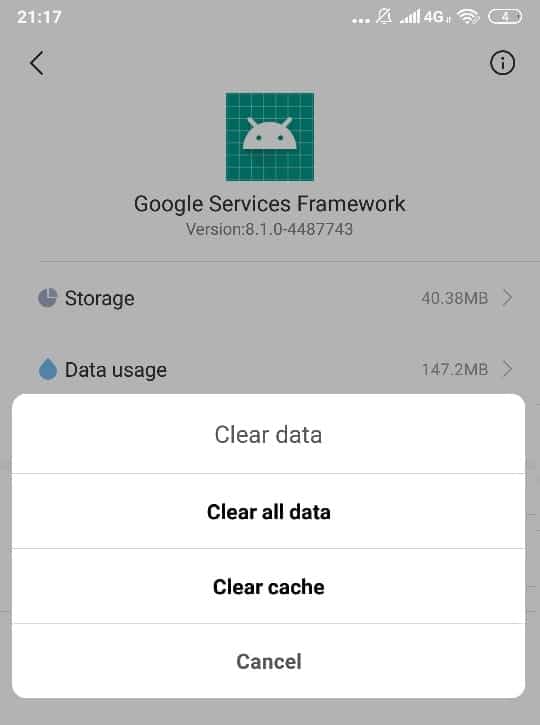
GOOGLE PLAY STORE VERİLERİNİ VE ÖN BELLEĞİNİ TEMİZLEYİN
1. Android cihazınızda Ayarlar'a gidin.
2. Uygulama Ayarları bölümüne gidin.
3. ' Yüklü uygulamalar ' üzerine dokunun.
4. ' Google Play Store ' için arama yapın.
5. Üzerine dokunun .
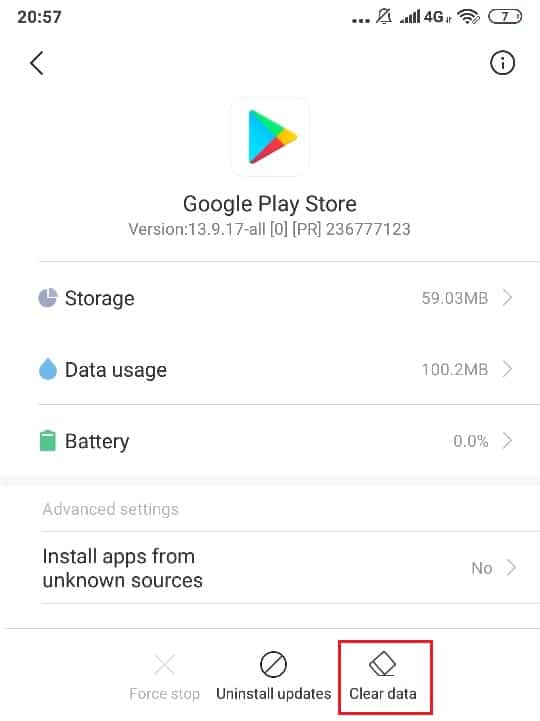
6. Verileri temizle ve önbelleği temizle üzerine dokunun.
Şimdi, Google Services Framework için uygulama ayarlarına dönün ve ' Zorla Durdur ' üzerine dokunun ve önbelleği tekrar temizleyin. Önbelleği ve verileri temizledikten sonra Android cihazınızı yeniden başlatın . Android.Process.Media Durduruldu Hatasını Düzeltip düzeltemeyeceğinizi kontrol edin.
Yöntem 2: Medya Depolama ve İndirme Yöneticisini Devre Dışı Bırakın
Hata devam ederse, İndirme Yöneticisi ve Medya Depolama için de önbelleği ve verileri temizleyin. Bu adım, birçok kullanıcı için bir çözümdür. Ayrıca, onları durdurmaya veya devre dışı bırakmaya zorlayın . Cihazınızda medya depolama ayarlarını bulmak için,
1. Android cihazınızda Ayarlar'a gidin.
2. Uygulama Ayarları bölümüne gidin.
3. ' Yüklü uygulamalar ' üzerine dokunun.
4. Burada uygulamayı zaten bulamazsınız, ekranın sağ üst köşesindeki üç noktalı menü simgesine dokunun ve ' Tüm uygulamaları göster ' seçeneğini seçin.
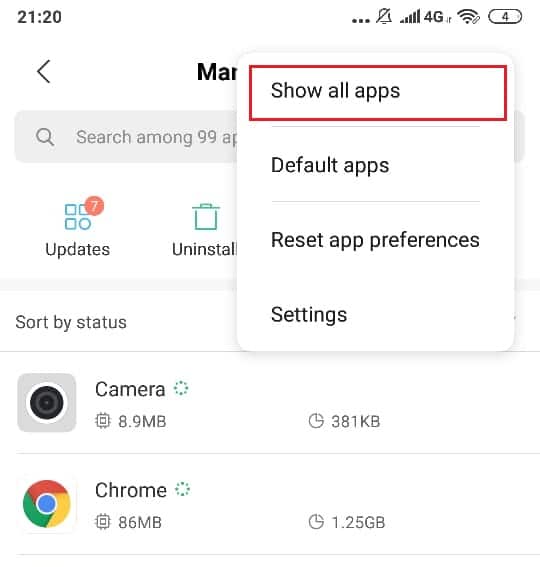
5. Şimdi Medya depolama veya İndirme yöneticisi uygulamasını arayın.
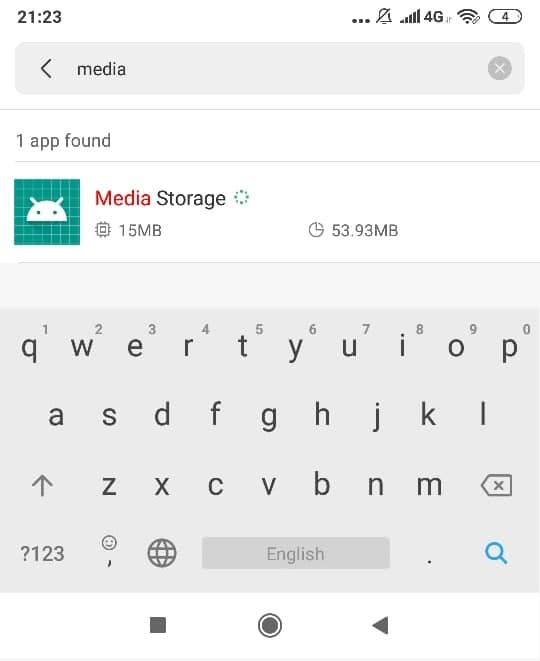

6. Arama sonucundan buna ve ardından Zorla Durdur'a dokunun.
7. Benzer şekilde, İndirme yöneticisi uygulamasını zorla durdurun.
Yöntem 3: Google Sync'i devre dışı bırakın
1. Android Ayarlarına gidin.
2. Hesaplar > Senkronizasyon'a gidin.
3. Google'a dokunun.
4. Google hesabınız için tüm senkronizasyon seçeneklerinin işaretini kaldırın.
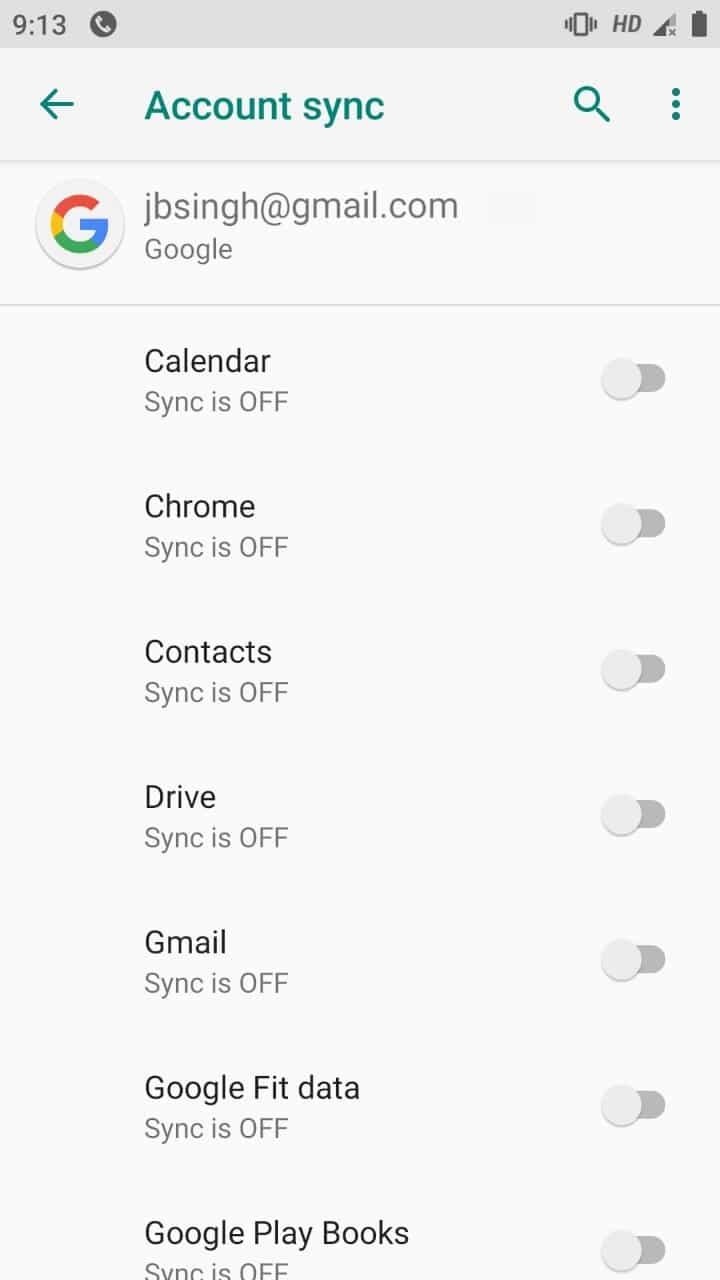
5. Android cihazınızı kapatın.
6. Bir süre sonra cihazınızı AÇIN.
7. Android.Process.Media Durduruldu Hatasını Düzeltip düzeltemeyeceğinizi tekrar kontrol edin.
Yöntem 4: Eşitleme Ayarlarını Yeniden Etkinleştir
1. Android cihazınızda Ayarlar'a gidin.
2. Uygulama Ayarları bölümüne gidin.
3. Google Play Store, Google Services Framework, Medya Depolama ve İndirme yöneticisini etkinleştirin .
4. Ayarlar'a geri dönün ve Hesaplar>Senkronizasyon'a gidin.
5. Google'a dokunun.
6. Google hesabınız için senkronizasyonu açın.
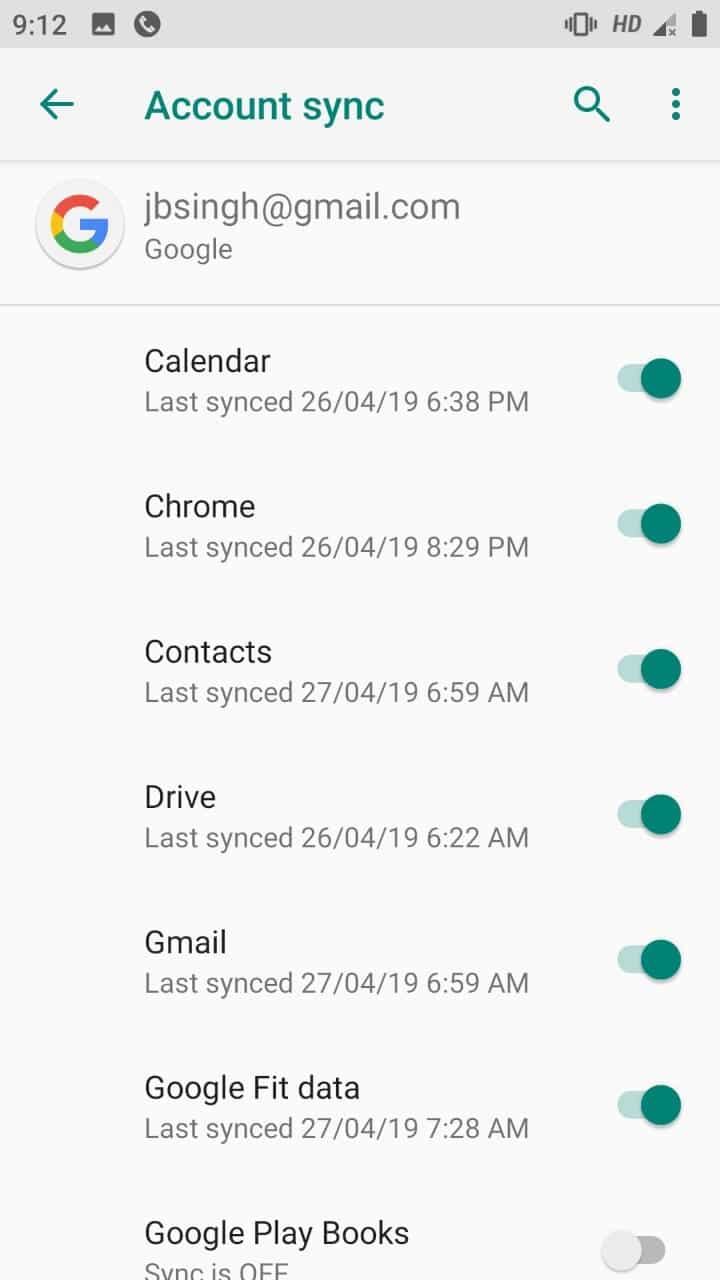
7. Cihazınızı yeniden başlatın.
Android.Process.Media'nın hatayı durdurup çözemediğinizi kontrol edin, değilse bir sonraki yöntemle devam edin.
Yöntem 5: Uygulama Tercihlerini Sıfırla
1. Android cihazınızda Ayarlar'a gidin.
2. Uygulama Ayarları bölümüne gidin.
3. Yüklü uygulamalara dokunun.
4. Ardından, ekranın sağ üst köşesindeki üç nokta simgesine dokunun ve ' Uygulama tercihlerini sıfırla'yı seçin.
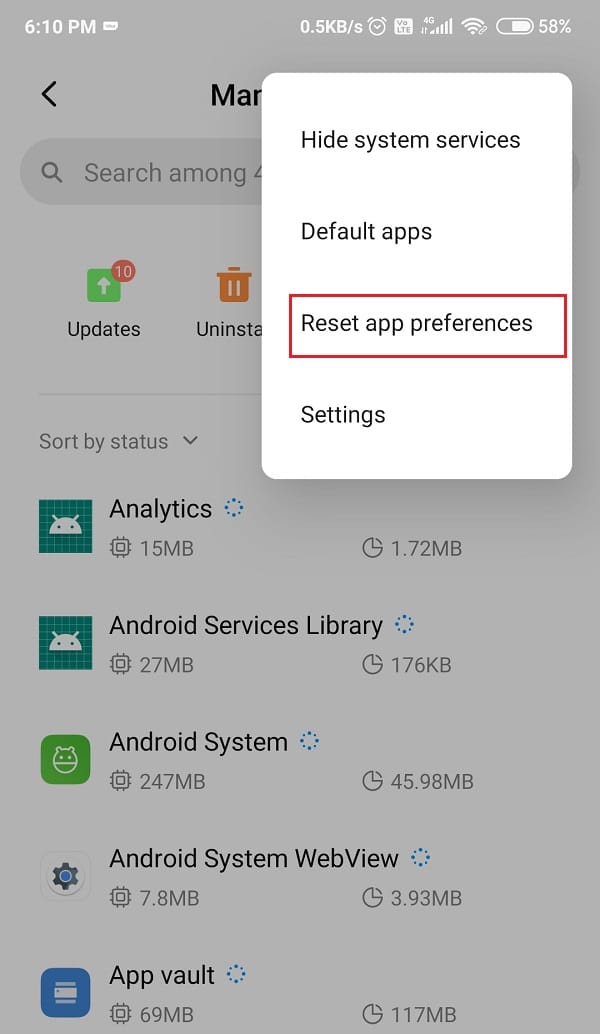
5. Onaylamak için ' Uygulamaları sıfırla'yı tıklayın.
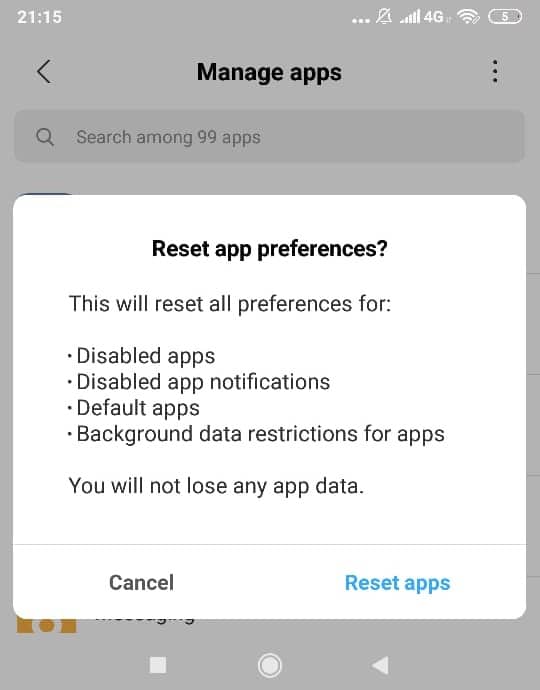
6. Hatanın çözülüp çözülmediğini kontrol edin.
Yöntem 6: Kişileri ve Kişi Deposunu Temizle
Bu adım kişilerinizi silebileceğinden, kişilerin yedeğini almanız gerektiğini unutmayın.
1. Android cihazınızda Ayarlar'a gidin.
2. Uygulama Ayarları bölümüne gidin.
3. ' Yüklü uygulamalar ' üzerine dokunun.
4. Ekranın sağ üst köşesindeki üç noktalı menü simgesine dokunun ve ' Tüm uygulamaları göster'i seçin.
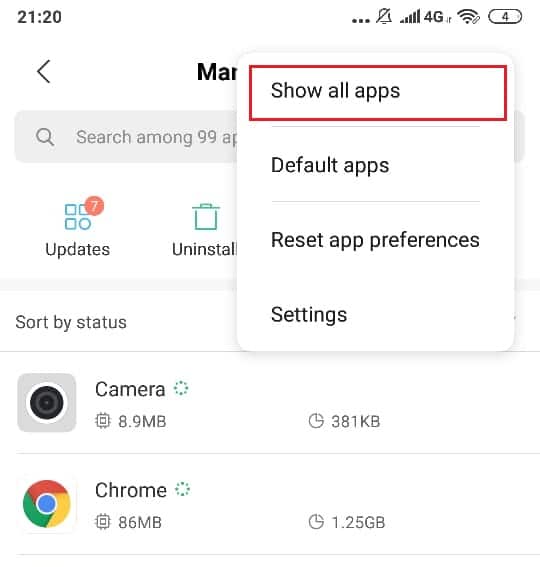
5. Şimdi Kişiler Deposu'nu arayın ve üzerine dokunun.
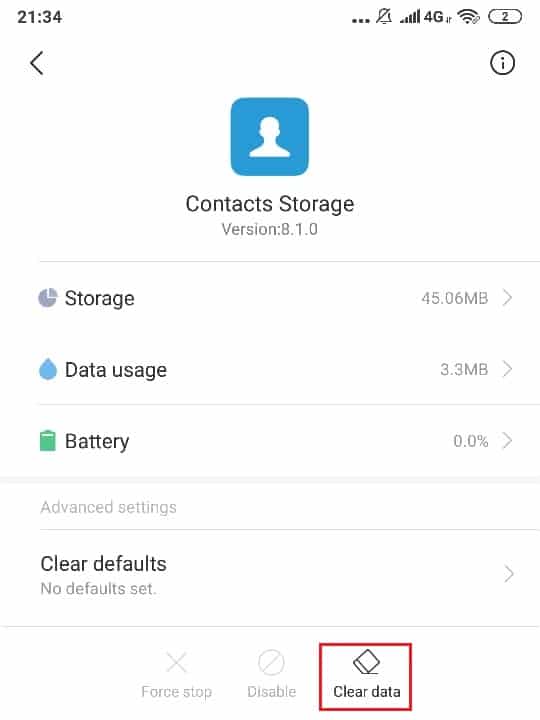
6. Bu uygulama için hem verileri temizle hem de önbelleği temizle üzerine dokunun.
7. ' Kişiler ve çevirici ' uygulaması için de yukarıda belirtilen adımları izleyin.
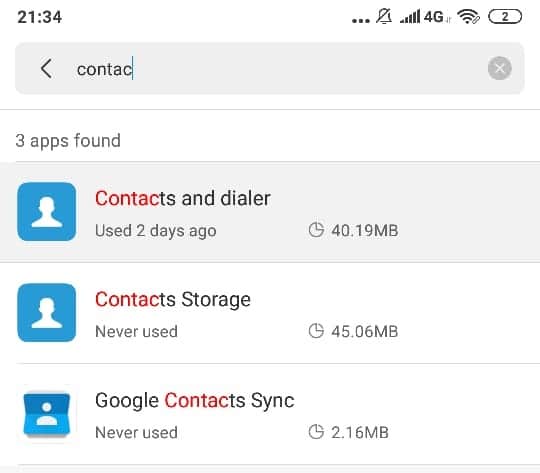
8. Android.Process.Media durduruldu hatasını düzeltip düzeltemeyeceğinizi kontrol edin, değilse devam edin.
Yöntem 7: Bellenimi Güncelle
1. Devam etmeden önce sabit bir Wi-Fi veya internet bağlantısı sağlayın.
2. Android cihazınızda Ayarlar'a gidin.
3. ' Telefon hakkında' üzerine dokunun.
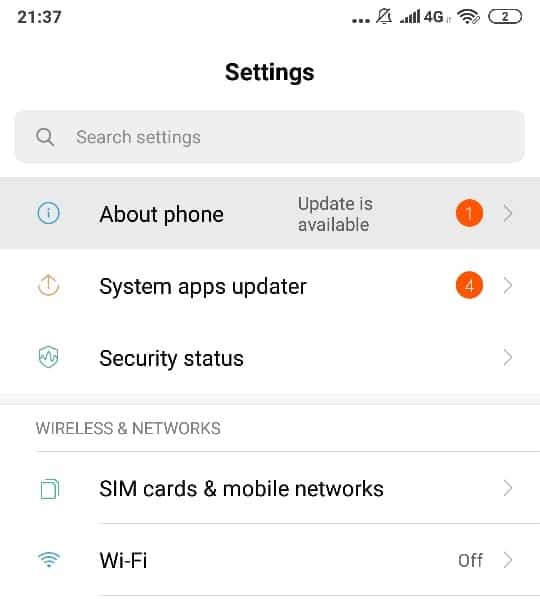
4. ' Sistem güncellemesi ' veya ' Yazılım güncellemesi ' üzerine dokunun.
5. ' Güncellemeleri kontrol et ' üzerine dokunun. Bazı telefonlarda bu otomatik olarak gerçekleşir.
6. Android'iniz için en son güncellemeyi indirin.
Yöntem 8: Fabrika Ayarlarına Sıfırlama
Hatanız şimdiye kadar çözülmüş olmalı, ancak herhangi bir nedenle çözülmediyse, maalesef bu yapabileceğiniz son şeydir. Cihazınızda fabrika ayarlarına sıfırlama yapmak, cihazınızı orijinal durumuna geri yükler ve tüm veriler silinir. Fabrika ayarlarına sıfırlama yapın, hatanız çözülecektir.
Tavsiye edilen:
- Windows 10'da Windows Defender'ı Kalıcı Olarak Devre Dışı Bırakma
- Windows 10'da Ölümün Mavi Ekranı hatasını düzeltin
- Masaüstü Tarayıcıyı (PC) Kullanarak Mobil Web Sitelerine Erişin
- Windows 10'da Hesap Makinesinin Çalışmamasını Düzeltme
Umarım bu makale yardımcı olmuştur ve artık Android.Process.Media Durdu Hatasını kolayca düzeltebilirsiniz, ancak bu eğitimle ilgili hala sorularınız varsa, lütfen yorum bölümünde onlara sorun.
